Create a bootable Ubuntu USB stick using Mac
Step1: USBメモリを挿した状態でDisk名を確認(この例では/dev/disk1)
~ 23:19:44 $
~ 23:19:44 $diskutil list
/dev/disk0
#: TYPE NAME SIZE IDENTIFIER
0: GUID_partition_scheme *250.1 GB disk0
1: EFI 209.7 MB disk0s1
2: Apple_HFS Macintosh HD 249.2 GB disk0s2
3: Apple_Boot Recovery HD 650.0 MB disk0s3
/dev/disk1
#: TYPE NAME SIZE IDENTIFIER
0: FDisk_partition_scheme *8.1 GB disk1
1: Windows_NTFS Untitled 8.1 GB disk1s1
~ 23:19:52 $
~ 23:19:54 $
Step2: USBメモリをアンマウント
~ 23:19:54 $
~ 23:19:54 $diskutil unMountDisk /dev/disk1
Unmount of all volumes on disk1 was successful
~ 23:20:25 $
Step3: 予めダウンロードしておいたUbuntuインストールisoイメージをimgに変換
~ 23:24:42 $hdiutil convert -format UDRW -o ./Downloads/ubuntu-14.04.2-desktop-amd64.img ./Downloads/ubuntu-14.04.2-desktop-amd64.iso
Reading Driver Descriptor Map (DDM : 0)…
Reading Ubuntu 14.04.2 LTS amd64 (Apple_ISO : 1)…
Reading Apple (Apple_partition_map : 2)…
Reading Ubuntu 14.04.2 LTS amd64 (Apple_ISO : 3)…
Reading EFI (Apple_HFS : 4)…
Reading Ubuntu 14.04.2 LTS amd64 (Apple_ISO : 5)…
..............................................................................
Elapsed Time: 27.862s
Speed: 35.7Mbytes/sec
Savings: 0.0%
created: /Users/foobar/Downloads/ubuntu-14.04.2-desktop-amd64.img.dmg
~ 23:25:35 $
Step4: 拡張子が.img.dmgになっているので.imgに変更
~ 23:25:40 $mv ./Downloads/ubuntu-14.04.2-desktop-amd64.img.dmg ./Downloads/ubuntu-14.04.2-desktop-amd64.img
~ 23:26:43 $
Step5: USBメモリ(この例では/dev/disk1)に書き込み
~ 23:26:44 $
~ 23:26:47 $sudo dd if=./Downloads/ubuntu-14.04.2-desktop-amd64.img of=/dev/rdisk1 bs=1m
Password:
996+0 records in
996+0 records out
1044381696 bytes transferred in 427.046751 secs (2445591 bytes/sec)
~ 23:35:22 $
これで、ブート可能なUSBメモリの完成。
USBメモリからブートするには
Macの場合: Optionキーを押しながら電源ON
DOS/V機の場合: BIOS設定画面を出して (一般的には電源ON後、F2キー)、Bootオーダの設定でUSBメモリが優先されるよう設定
~ 23:19:44 $
~ 23:19:44 $diskutil list
/dev/disk0
#: TYPE NAME SIZE IDENTIFIER
0: GUID_partition_scheme *250.1 GB disk0
1: EFI 209.7 MB disk0s1
2: Apple_HFS Macintosh HD 249.2 GB disk0s2
3: Apple_Boot Recovery HD 650.0 MB disk0s3
/dev/disk1
#: TYPE NAME SIZE IDENTIFIER
0: FDisk_partition_scheme *8.1 GB disk1
1: Windows_NTFS Untitled 8.1 GB disk1s1
~ 23:19:52 $
~ 23:19:54 $
Step2: USBメモリをアンマウント
~ 23:19:54 $
~ 23:19:54 $diskutil unMountDisk /dev/disk1
Unmount of all volumes on disk1 was successful
~ 23:20:25 $
Step3: 予めダウンロードしておいたUbuntuインストールisoイメージをimgに変換
~ 23:24:42 $hdiutil convert -format UDRW -o ./Downloads/ubuntu-14.04.2-desktop-amd64.img ./Downloads/ubuntu-14.04.2-desktop-amd64.iso
Reading Driver Descriptor Map (DDM : 0)…
Reading Ubuntu 14.04.2 LTS amd64 (Apple_ISO : 1)…
Reading Apple (Apple_partition_map : 2)…
Reading Ubuntu 14.04.2 LTS amd64 (Apple_ISO : 3)…
Reading EFI (Apple_HFS : 4)…
Reading Ubuntu 14.04.2 LTS amd64 (Apple_ISO : 5)…
..............................................................................
Elapsed Time: 27.862s
Speed: 35.7Mbytes/sec
Savings: 0.0%
created: /Users/foobar/Downloads/ubuntu-14.04.2-desktop-amd64.img.dmg
~ 23:25:35 $
Step4: 拡張子が.img.dmgになっているので.imgに変更
~ 23:25:40 $mv ./Downloads/ubuntu-14.04.2-desktop-amd64.img.dmg ./Downloads/ubuntu-14.04.2-desktop-amd64.img
~ 23:26:43 $
Step5: USBメモリ(この例では/dev/disk1)に書き込み
~ 23:26:44 $
~ 23:26:47 $sudo dd if=./Downloads/ubuntu-14.04.2-desktop-amd64.img of=/dev/rdisk1 bs=1m
Password:
996+0 records in
996+0 records out
1044381696 bytes transferred in 427.046751 secs (2445591 bytes/sec)
~ 23:35:22 $
これで、ブート可能なUSBメモリの完成。
USBメモリからブートするには
Macの場合: Optionキーを押しながら電源ON
DOS/V機の場合: BIOS設定画面を出して (一般的には電源ON後、F2キー)、Bootオーダの設定でUSBメモリが優先されるよう設定
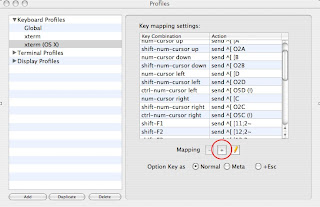

Comments
Post a Comment